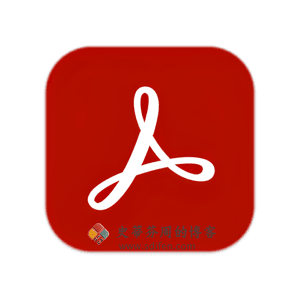今天,小子要来分享的是Mac下一款适用于 macOS ARM 架构的虚拟机软件——Parallels Desktop。该软件支持运行基于Intel x86的操作系统,并且支持基于Arm的操作系统安装映像。小子这次带来的是20.3 (55895) 版本,该版本引入了 Parallels AI 工具包,这将主要惠及需要新工具在 Mac 上使用人工智能的开发人员。
配合即将发布的 macOs sequoia 和 Windows 11 24H2,Parallels Desktop 20 与之完全兼容,甚至支持在 Apple Silicon Mac 上使用 Apple lD 登录 VM。
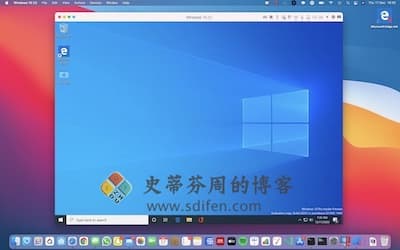

在虚拟机上运行 Windows 和 Windows 应用程序,将 Mac 的潜能最大化。访问超过 20 万款应用程序,畅享轻松的工作、学习和游戏体验。Microsoft 授权。
在搭载 Apple M系列芯片的 Mac 上体验最佳性能等等。最新版本在搭载 Apple M 系列芯片的 Mac 上引入了针对 Linux 虚拟机的全新选项,其使用 Rosetta 来运行 x86-64 文件进制,支持 Docker 在基于 Arm 的 Linux 虚拟机中运行 x86-64 容器,并且提供与 Packer 工具的兼容性,将 CI/CD 工作流自动化。其还包含 CentOS 9 Stream 和更新版的 Linux 发行版套件,包括 Ubuntu 22.04.2、Fedora 38 和 Debian 12。
这次最大的亮点是全新推出的 Parallels AI 工具包,它提供安全的、可下载的预装虚拟机,让你可以在离线环境中迅速提升 AI 开发技能 (*该功能英文版已发布,中文版需等到 9 月底,目前中文版已完全支持 AI!)。同时,Parallels Desktop 20 已经完全支持 macOS Sequoia 和 Windows 11 24H2,并且在企业版中引入了全新的管理门户。它针对 Windows、macOS 和 Linux 虚拟机进行了大量更新。
此次,小子有幸获邀体验Parallels Desktop 20 正版功能,迫不及待的尝试了其 AI 功能,如需体验的朋友按照以下步骤进行操作:
Parallels Desktop 20 中最有趣功能 Al 虚拟机首次亮相,现在您可以直接通过 Parallels 扩展目录访问 Al VM。
对于想要探索人工智能的开发者来说,这些功能非常实用,无需花费巨资或进行复杂的设置来使用第三方人工智能工具。
新的 Al VM 非常容易上手,即使没有网络访问,也可以轻松调整它们以在不同的设置中进行测试。
只需三个简单的步骤,即可开始您的 AI 之旅!
1、下载 Parallels Desktop 试用版(或使用您的现有账户)
3、在扩展程序中从 Parallels Catalog 下载 Parallels AI 虚拟机
4、启动虚拟机并开始探索 AI 工具、实用程序和示例代码
小子简单说明下Parallels Desktop 20.3 版本的更新内容:
Parallels Desktop for Mac 20.3.0 (版本55895)更新解决了整体稳定性与安全性问题,并包含以下新增功能与增强功能:
General
– 修复了升级至Parallels Desktop for Mac 20.2.0 或更新版本时,导致虚拟机暂停状态重置的问题。
– 修复了将有效的Parallels Desktop 许可证显示为过期的问题。
– 修复了阻碍macOS 15 用户通过Touch ID 验证Parallels Desktop 安装的问题。
– 修复了更改受保护的虚拟机设置时需要双重认证(Touch ID和密码)的问题。
– 在x86-64仿真模式中添加了对SSE 4.2指令集的支持,这是许多现代操作系统所必需的。
– 为Parallels Desktop命令行实用程序(prlctl monitor-events)添加了事件发射器功能,该功能可继续流式传输虚拟机事件,外部接收者可以监听这些事件,而无需查询更改。适用于专业版、商业版和企业版。
Windows
– 支持将Nuance Dragon Medical One的语音文本自动粘贴到macOS应用程序中,为医疗专业人士在Mac上提供流畅的工作流程。
– 修复了尝试使用安装助手安装Windows 11 时,出现错误消息“该虚拟机中未安装操作系统”的问题。
– 增加支持使用macOS OBS 虚拟摄像头作为输入源应用程序,在Windows 虚拟机中运行。
– 修复了当Windows 11 虚拟机设置为在主机macOS 浏览器中打开网页链接时,锚链接处理不正确的问题。
– 修复了共享摄像头拔出并插回Windows 11 虚拟机后,无法重新连接至Windows 11 虚拟机的问题。
– 修复了在Coherence 模式下出现的各种图形界面故障。
– 修复了在Apple Silicon Mac 上的Windows 虚拟机内运行Nedgraphics Easy Coloring Premium 时,鼠标指针行为异常的问题。
– 修复了启动Tower! Simulator 3 时Windows 11 被迫暂停的问题。
– 修复了无法将文件从macOS Finder 拖放至Windows 虚拟机内运行的Outlook 的问题。
Linux
– 修复了Ubuntu 24.04 的安装问题。
– 修复了安装Parallels Tools for Linux 并随即重启后导致Linux 虚拟机冻结的问题。
– 修复了在Fedora 40、41 x64、CentOS 9 和10×64 上安装Parallels Tools for Linux 失败的问题。
– 修复了openSUSE Leap 15.6 的各种安装问题。
– 修复了CentOS 9 和Ubuntu 虚拟机的拖放问题。
– 修复了几个严重影响在x86-64 仿真模式下安装和运行现代发行版Linux 虚拟机的问题。
– 修复了在Apple Silicon Mac 上无法恢复先前创建的x86-64 Linux 虚拟机快照的问题。
macOS(作为虚拟机)
– 改进了在Apple Silicon Mac 上运行macOS 虚拟机的共享网络模式,使其能够与Mac 自身的macOS 系统保持相同的VPN 连接。
– 在运行macOS Sequoia 15 及更新版本的Mac 上启用对USB 直通的支持,允许将USB 设备连接到macOS 虚拟机。请注意,该功能不支持通过USB 连接iPhone 设备。
– 修复了删除macOS 虚拟机快照比平时耗时更长的问题。
– 修复了在macOS 虚拟机中启动Figma 时显示白色或灰色屏幕的问题。
– 修复了更改虚拟机配置后用户无法恢复快照的问题。
– 修复了在运行macOS Monterey 12 的Intel Mac 上无法从Apple 安装镜像创建新macOS 虚拟机的问题。
Parallels Desktop 20.3.0 for Mac 商业版与企业版
– 管理员能够使用配置文件限制用户仅能通过单点登录(SSO)进行激活,且无法绕过此限制。
– 修复了无法将Sharepoint 和OneDrive 直接链接用于获取黄金镜像文件的问题。
– 修复了无法从黄金镜像正确安装macOS 虚拟机的问题。
– 将Parallels Desktop激活配置文件(许可证密钥或SSO选项)添加到Jamf的配置文件库中。
– Parallels Desktop 中即将弃用或删除的功能
– 根据参与Parallels 客户体验计划的用户统计,有些产品功能很少使用或根本不使用。我们已经决定停止支持这些功能,或者将它们从Parallels Desktop 中完全删除,转而专注于经常使用的功能和进一步增强功能。
Parallels Desktop 20.3.0 及更新版本不再支持且已移除的功能如下:
– 从虚拟机反向同步时间至主机Mac 的macOS。
Parallels Desktop for Mac 的下一个主要版本(不是版本20.3.0)中不再支持且将删除的功能如下:
– 共享蓝牙功能。连接到Mac 的蓝牙设备将继续在虚拟机中正常工作。
– USB 和网络kexts(内核扩展)。此停用会影响使用Parallels 虚拟机管理程序在Intel Mac 上运行的虚拟机;此类虚拟机将继续在无内核扩展模式下支持USB 和网络适配器。
– 在运行macOS Monterey 12 的Mac 上安装Parallels Desktop;
– 存档虚拟机。准备传输将成为节省空间和传输虚拟机全新的默认方法。注意:解压缩选项将继续可用;
– 手动设置CPU、磁盘I/O、网络配额和扩展的内存限制;
– 激活延迟;
– 旅行模式;
– 释放磁盘空间菜单项整合了多个选项。您仍然可以使用其他选项来节省空间;
– 在部署包设置中指定自定义更新服务器;
– 在Parallels Desktop 控制中心与macOS Finder 之间同步虚拟机颜色标签;
– 支持虚拟机设置的安全性选项卡中“采用密码保护的操作”设置。我们建议依赖该功能的组织机构使用Parallels Desktop for Mac 企业版中Parallels 管理门户提供的“策略”菜单;
– 转换/克隆至模板。我们建议使用“克隆”菜单选项;
– 使用Parallels Desktop 菜单在Windows 虚拟机中安装Parallels Toolbox for Windows 的选项。
PS:因版权原因,请支持正版!